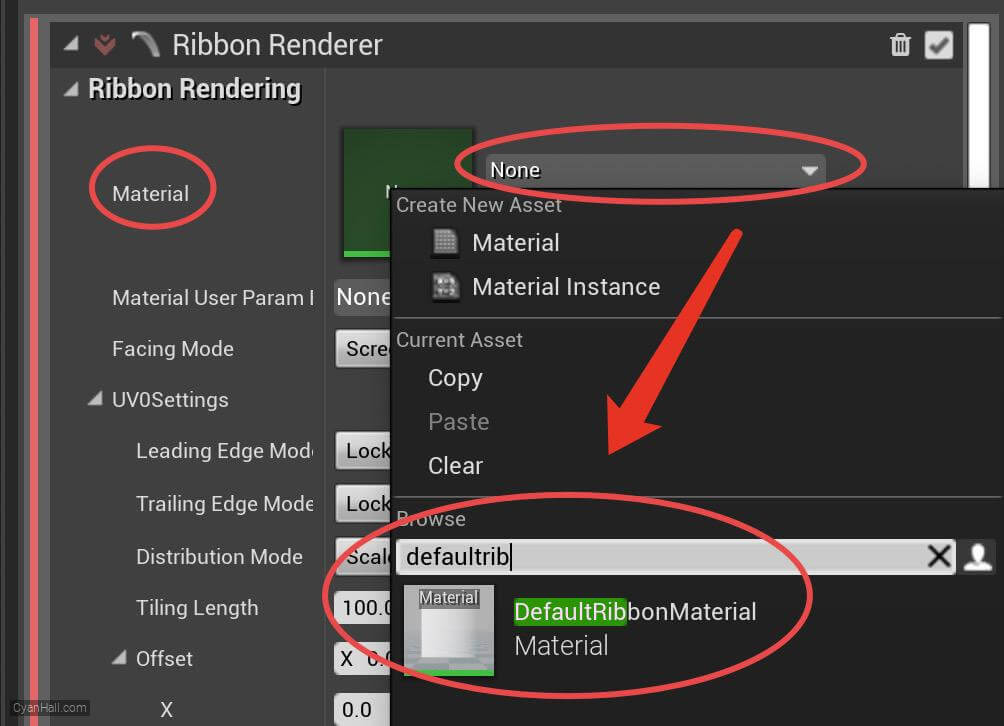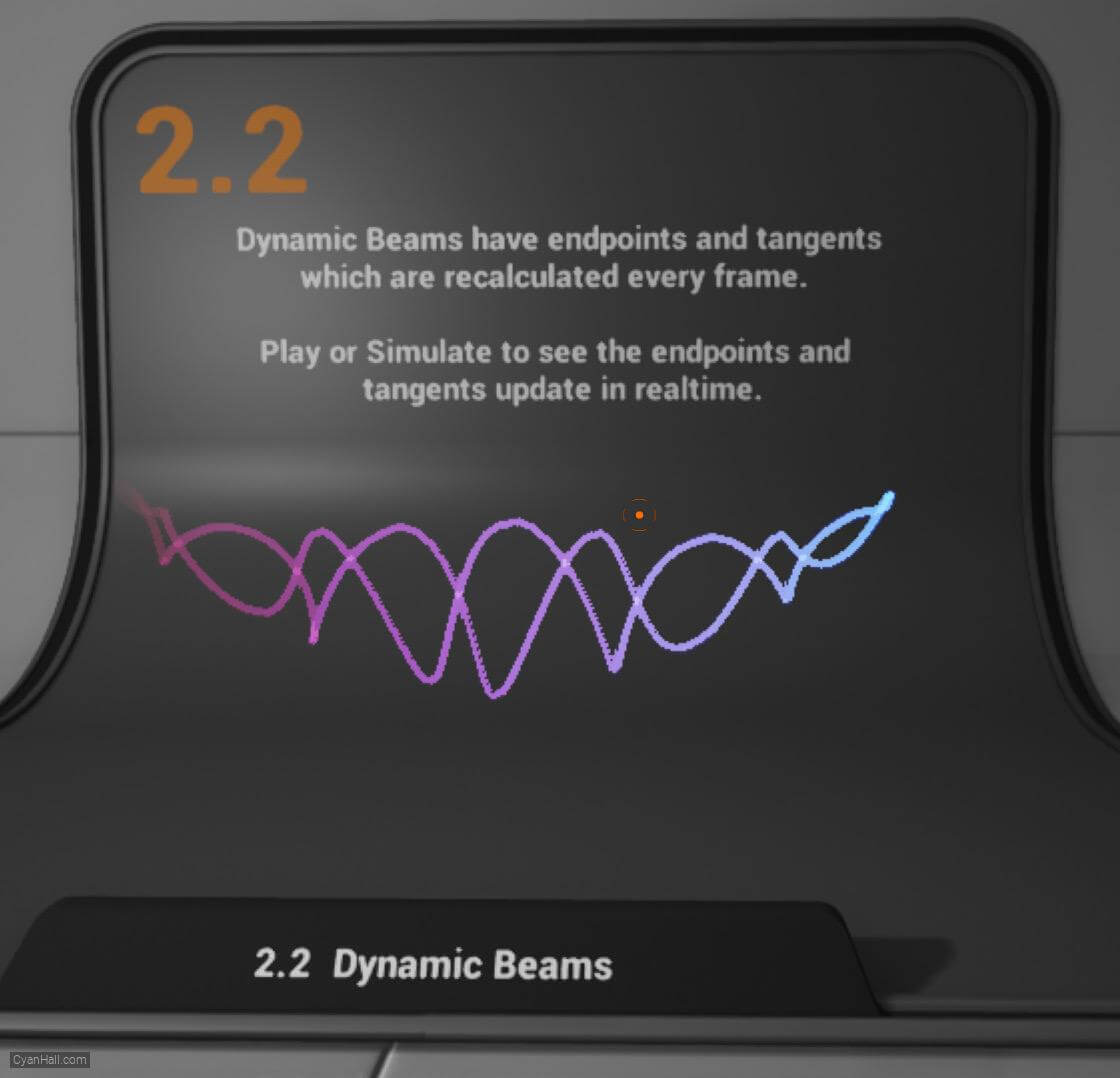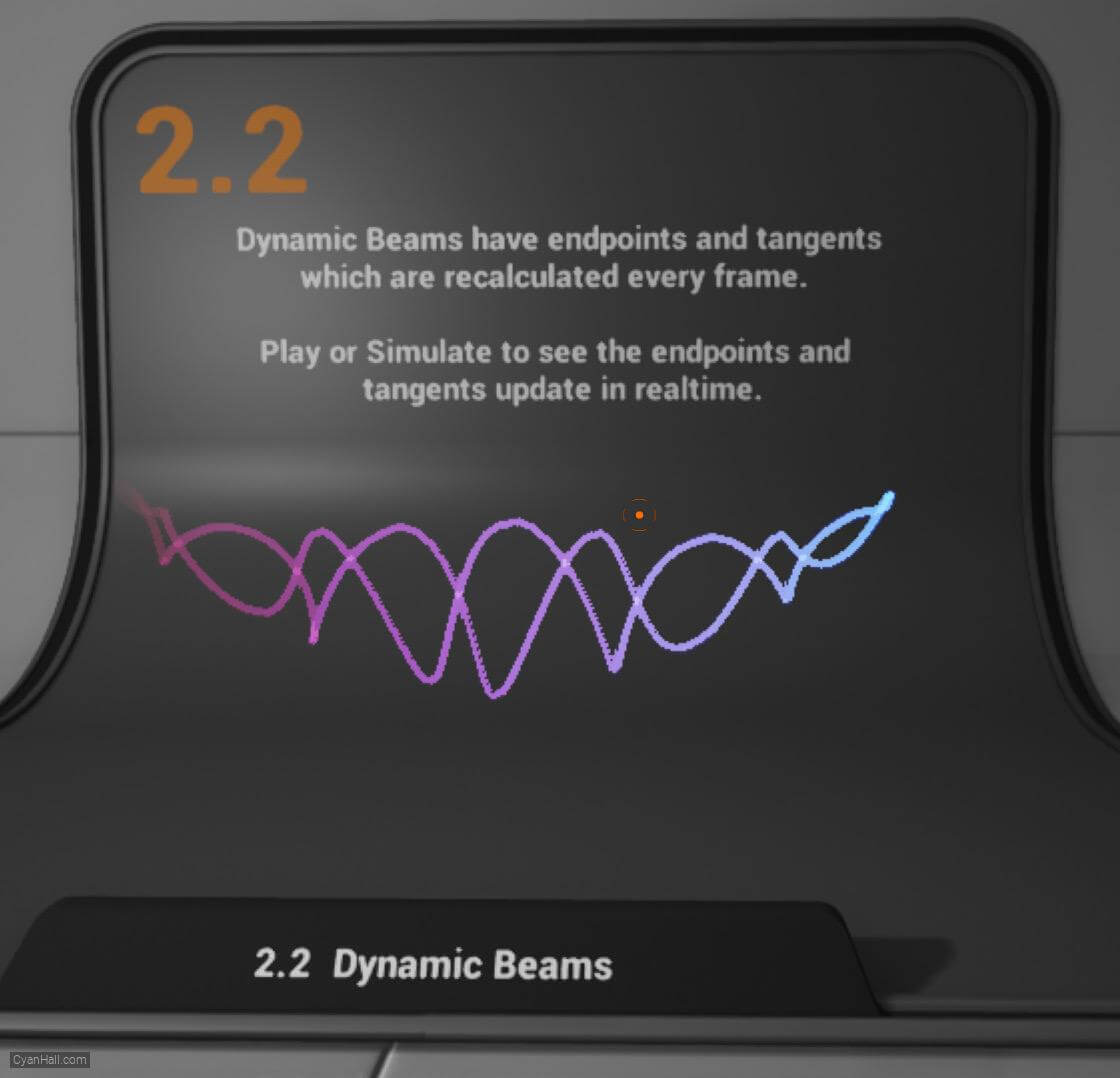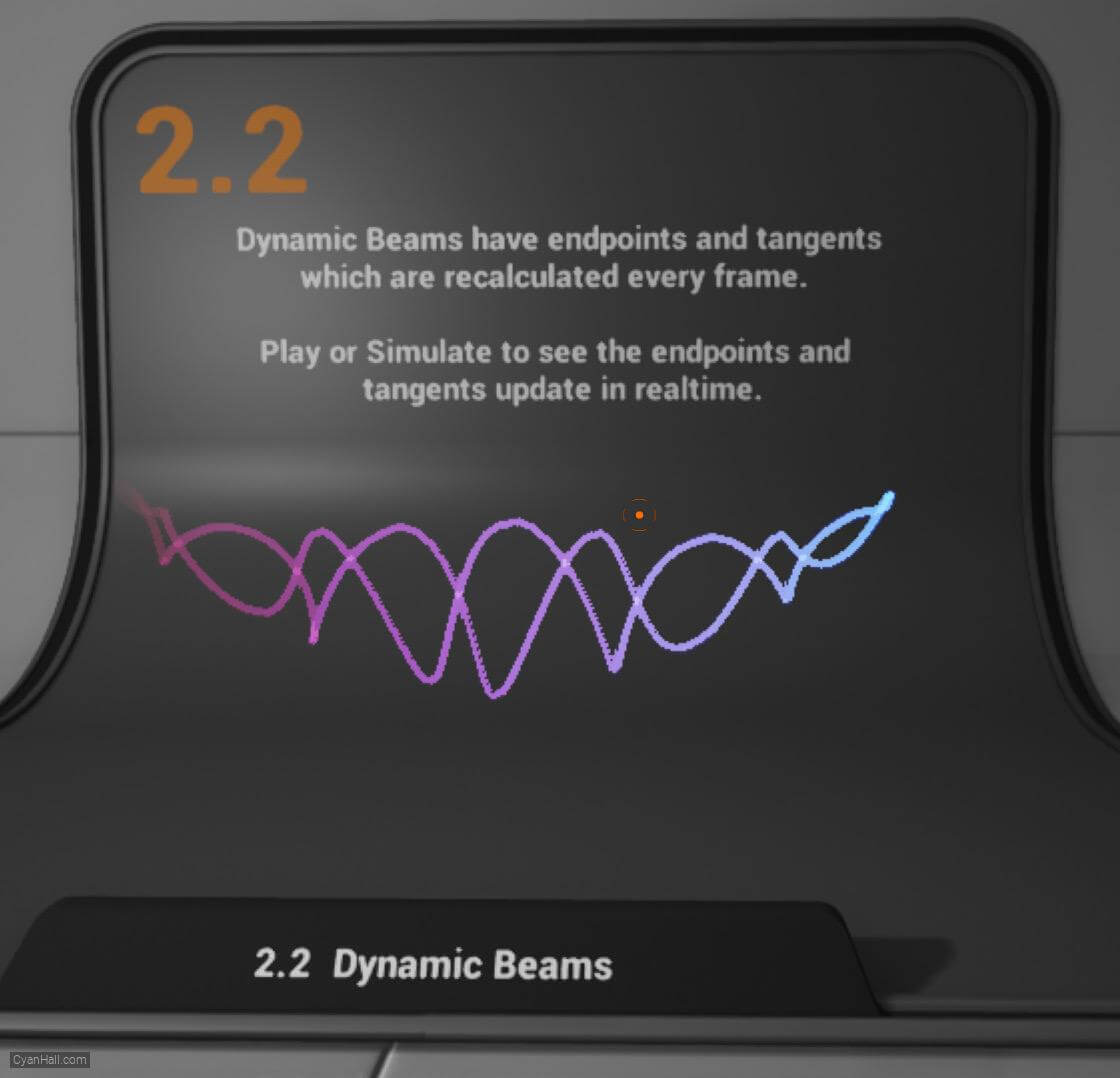1.
预备
这是这个教程要完成的效果。
注意:本教程主要内容来自虚幻引擎自带的
提示:使用 ⬆️ ⬇️ 可上下翻页。推荐用大屏浏览,以获得更好的阅读体验。
注意:本教程主要内容来自虚幻引擎自带的
内容示例。提示:使用 ⬆️ ⬇️ 可上下翻页。推荐用大屏浏览,以获得更好的阅读体验。
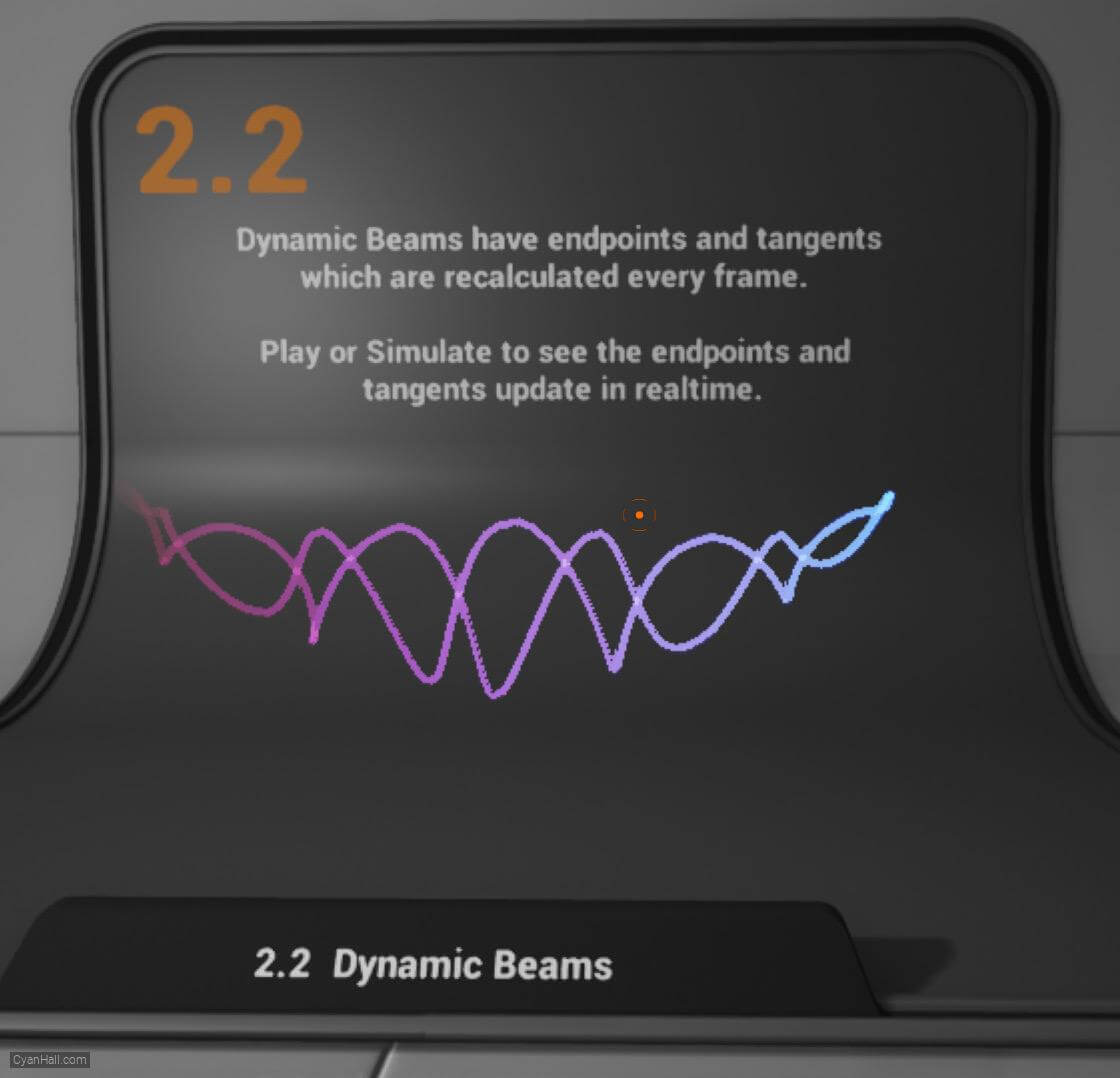
完整教程:
1. UE Niagara: 简单的精灵(Sprite)发射器
2. UE Niagara: 简单的网格(Mesh)发射器
3. UE Niagara: 简单的 GPU 发射器
4. UE Niagara: 精灵(Sprite)朝向
5. UE Niagara: 按值混合属性
6. UE Niagara: 静态光速
7. UE Niagara: 动态光速
8. UE Niagara: 多个渲染器
9. UE Niagara: 位置事件
10. UE Niagara: 表达式
1. UE Niagara: 简单的精灵(Sprite)发射器
2. UE Niagara: 简单的网格(Mesh)发射器
3. UE Niagara: 简单的 GPU 发射器
4. UE Niagara: 精灵(Sprite)朝向
5. UE Niagara: 按值混合属性
6. UE Niagara: 静态光速
7. UE Niagara: 动态光速
8. UE Niagara: 多个渲染器
9. UE Niagara: 位置事件
10. UE Niagara: 表达式
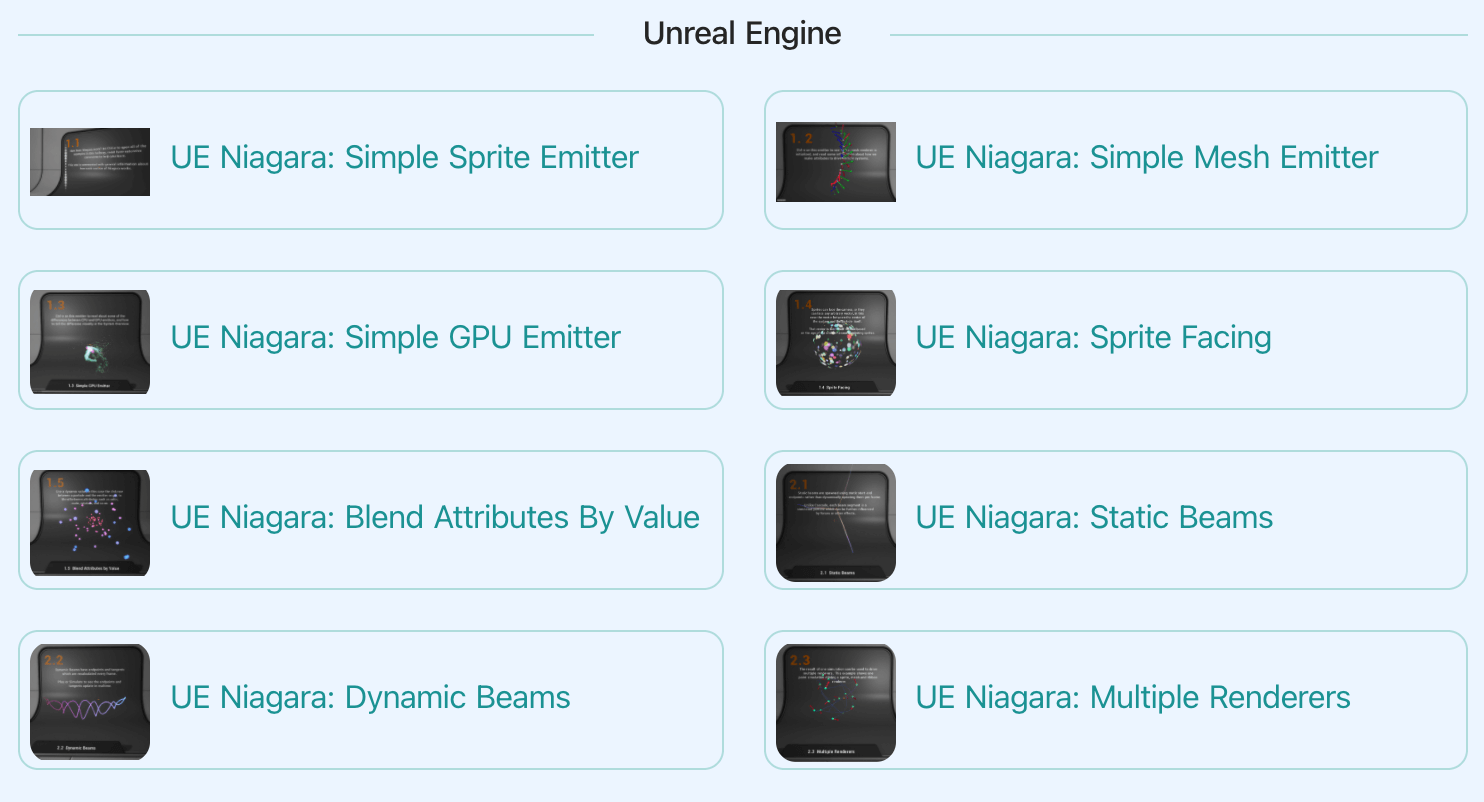
3.
介绍
动态光束有每一帧都会重新计算的端点和切线。
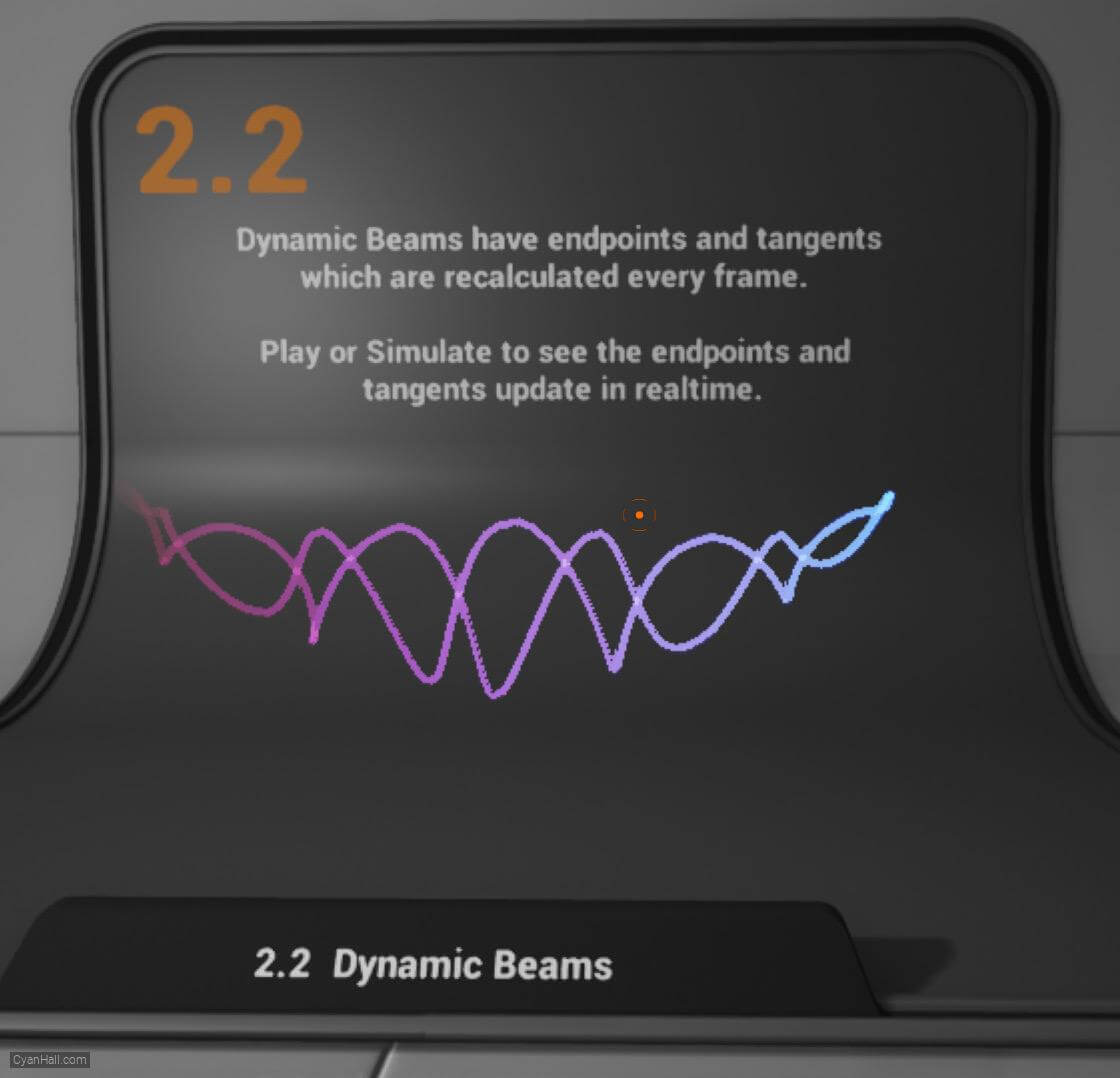
4.
让我们开始重建
右键选择
FX => Niagara System 创建。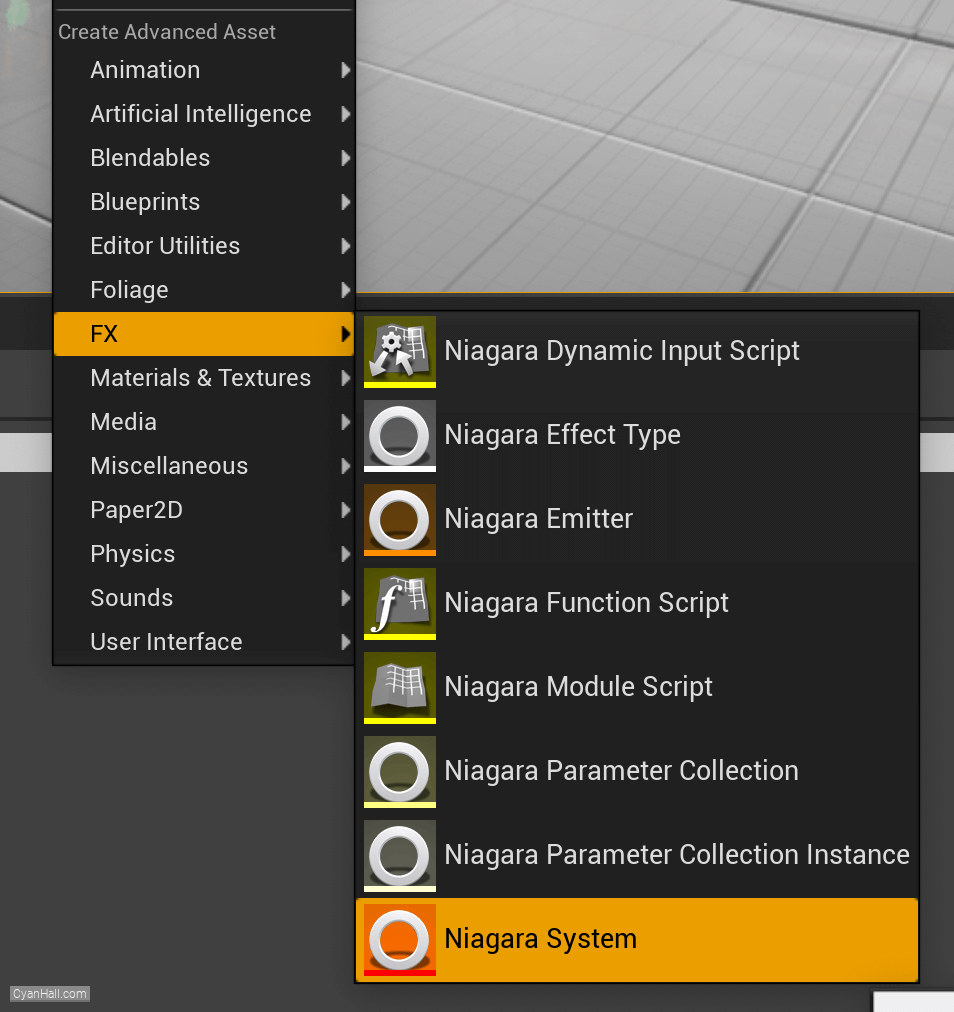
5.
创建 Niagara System
选择
空(Empty)模板,然后点击 + 按钮,点击 Finish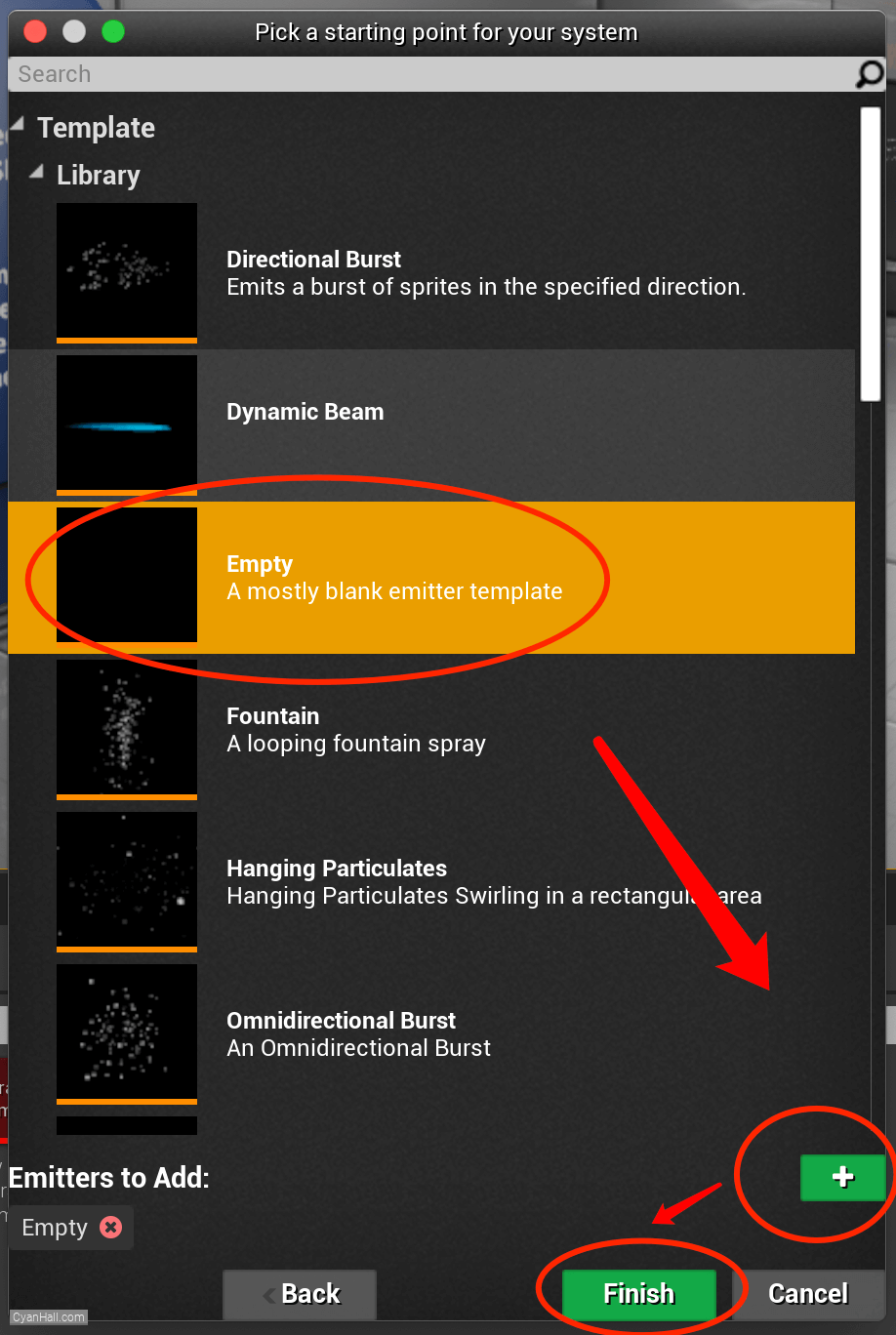
6.
创建 Niagara System
由此,我们得到一个
Niagara System 的资产,点击打开它。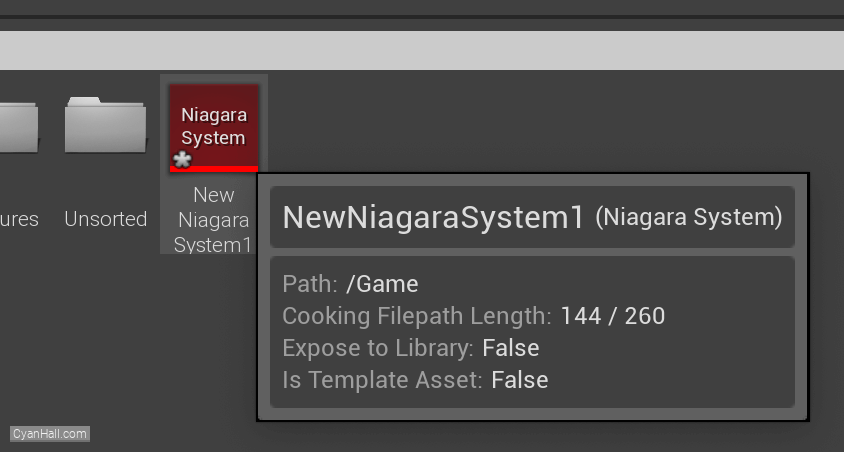
7.
空 Niagara 系统
可以看到我们有了一个空 Niagara 系统。
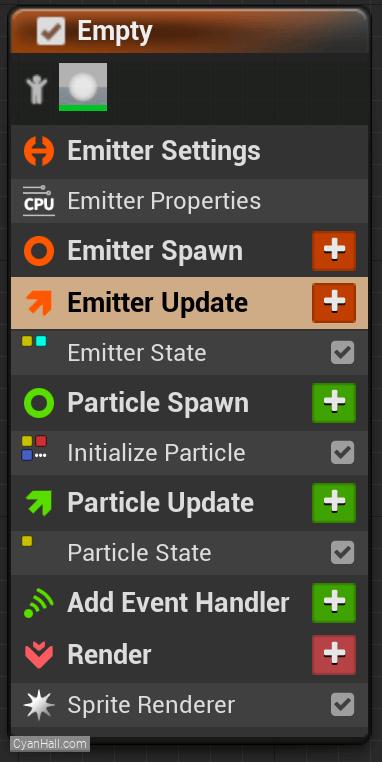
8.
光束发射器设置(Beam Emitter Setup)
在
发射器更新(Emitter Update) 部分添加 光束发射器设置(Beam Emitter Setup)模块。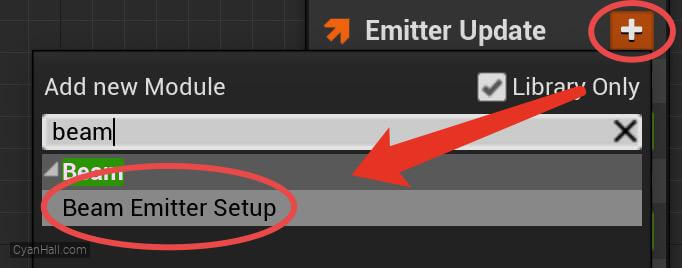
9.
光束发射器设置(Beam Emitter Setup)
1. 设置光束末端(Beam End)的值为
2. 打开
3. 打开
4. 设置光束起始切线(Beam Start Tangent)的值类型为
(8350, -1500, 100)2. 打开
绝对光束末端(Absolute Beam End)3. 打开
使用光束切线(Use Beam Tangents)4. 设置光束起始切线(Beam Start Tangent)的值类型为
向量乘浮点数(Multiply Vector by Float)。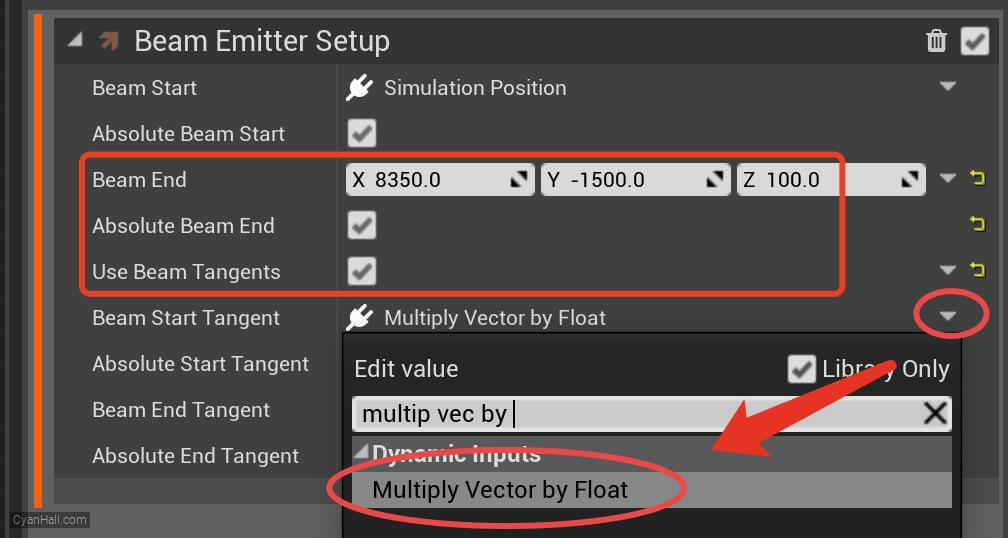
10.
光束发射器设置(Beam Emitter Setup)
设置光束起始切线(Beam Start Tangent)的向量(Vector)为
SystemXAxis。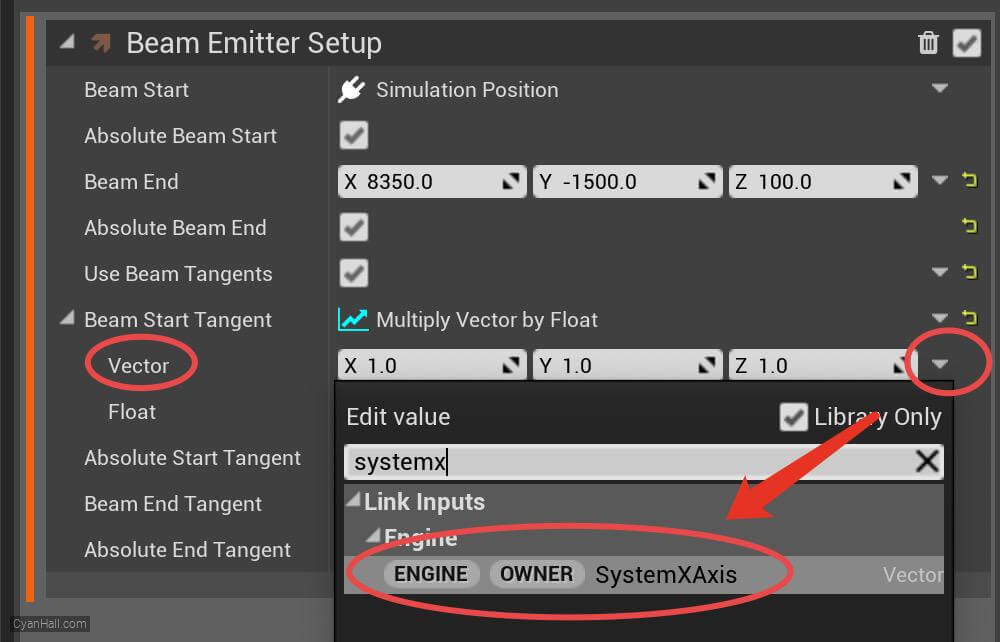
11.
光束发射器设置(Beam Emitter Setup)
1. 设置光束起始切线(Beam Start Tangent)的浮点数(Float)为
2. 设置光束结束切线(Beam End Tangent)的值类型为
0.5。2. 设置光束结束切线(Beam End Tangent)的值类型为
向量乘浮点数(Multiply Vector by Float)。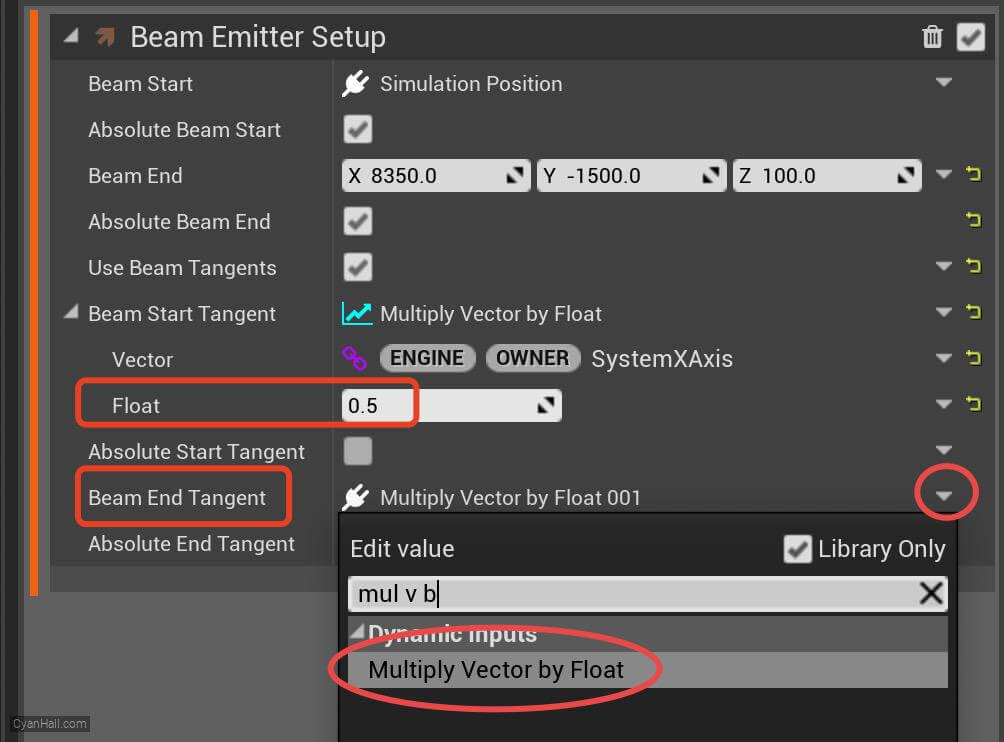
12.
光束发射器设置(Beam Emitter Setup)
设置光束结束切线(Beam End Tangent)的向量(Vector)为
SystemXAxis。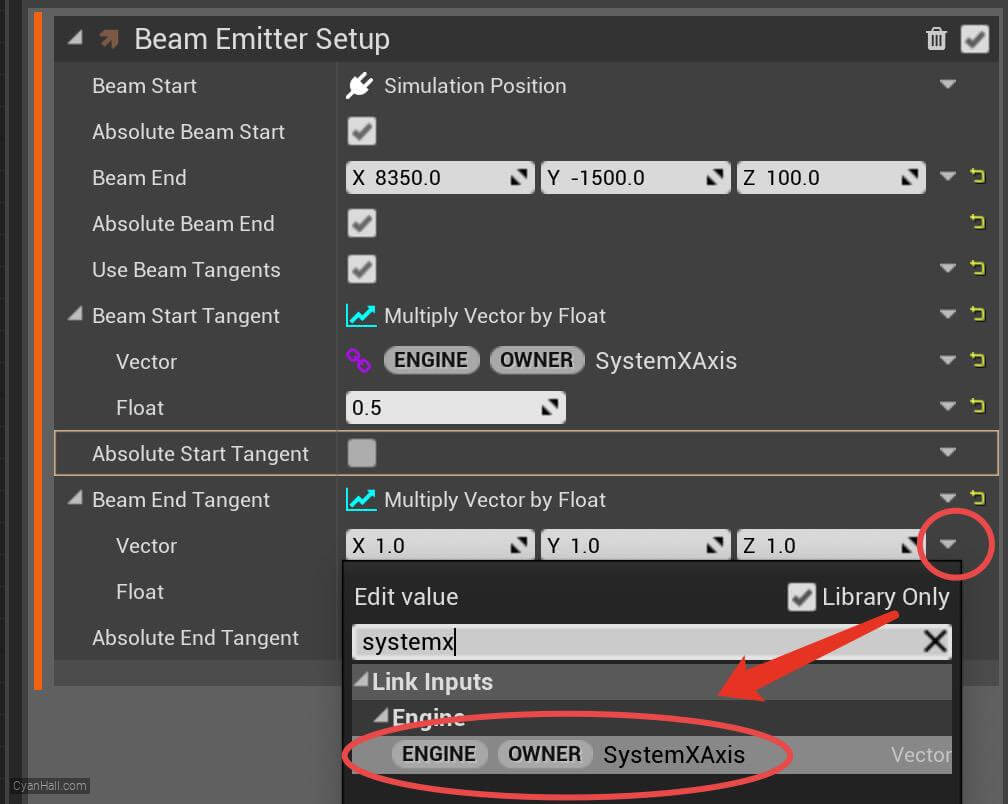
13.
光束发射器设置(Beam Emitter Setup)
设置光束起始切线(Beam End Tangent)的浮点数(Float)为
0.5。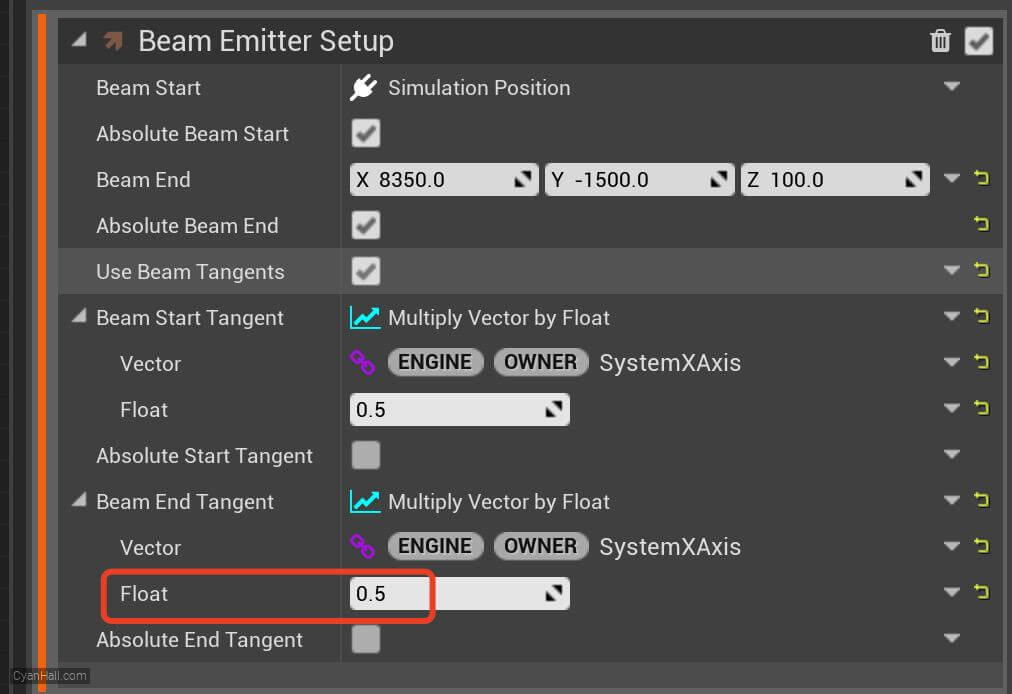
14.
瞬间巨量生成(Spawn Burst Instantaneous)
点击
发射器更新(Emitter Update)右边的 + 号,添加瞬间巨量生成(Spawn Burst Instantaneous)模块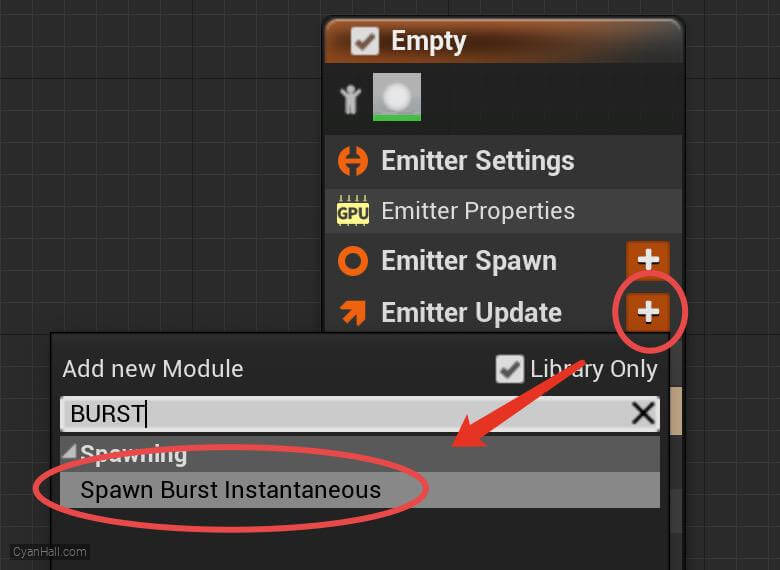
15.
瞬间巨量生成(Spawn Burst Instantaneous)
设置
生成数量(Spawn Count) 为 100.0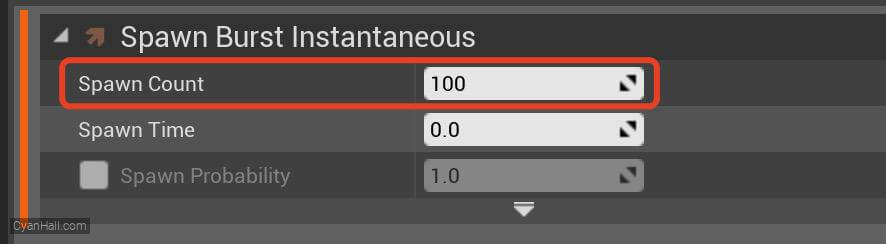
16.
移除初始化粒子(Initialize Particles)
删除
初始化粒子(Initialize Particles) 模块。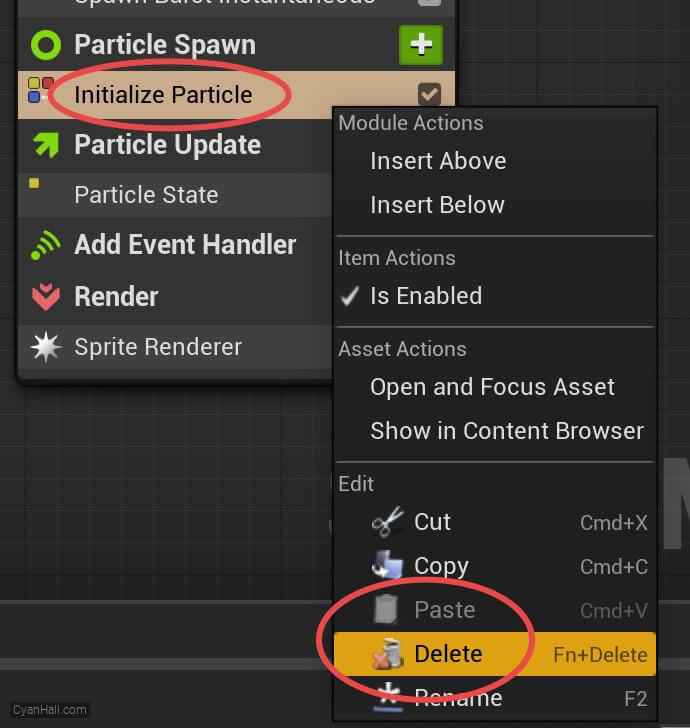
17.
生成光束(Spawn Beam)
在
粒子生成(Particles Spawn) 部分添加 生成光束(Spawn Beam)模块。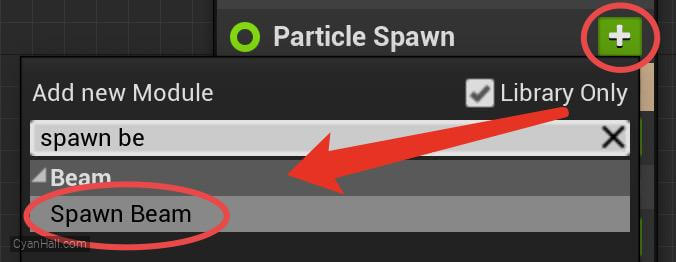
18.
初始化丝带(Initialize Ribbon)
在
粒子生成(Particles Spawn) 部分添加 初始化丝带(Initialize Ribbon)模块。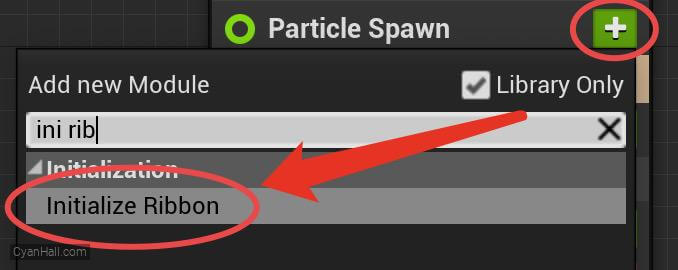
19.
初始化丝带(Initialize Ribbon)
1. 设置
2. 关掉
3. 设置丝带宽度(Ribbon Width)为
存活期(Lifetime) 为 10.02. 关掉
质量(Mass) 和 颜色(Color)3. 设置丝带宽度(Ribbon Width)为
4.0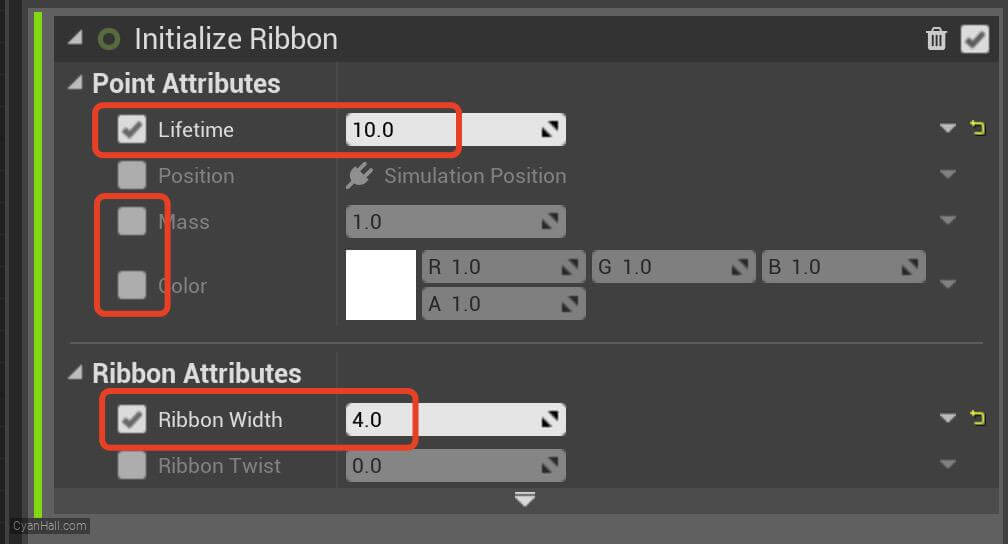
20.
更新光束(Update Beam)
在
粒子更新(Particles Update) 部分添加 更新光束(Update Beam)模块。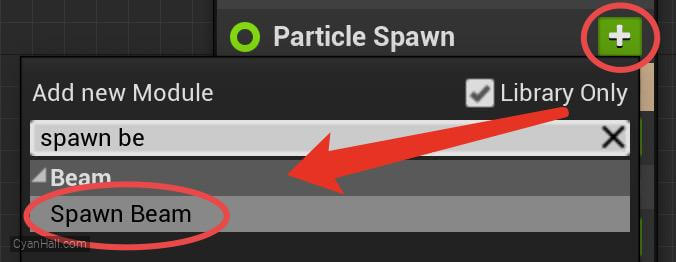
21.
围绕点旋转(Rotate Around Point)
在
粒子更新(Particles Update) 部分添加 围绕点旋转(Rotate Around Point)模块。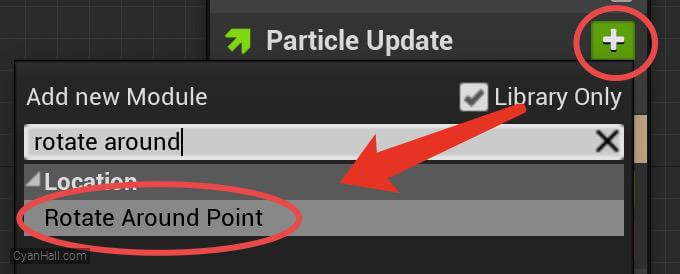
22.
围绕点旋转(Rotate Around Point)
设置
旋转相位(Rotation Phase)的值类型为浮点数相乘(Multiply Float)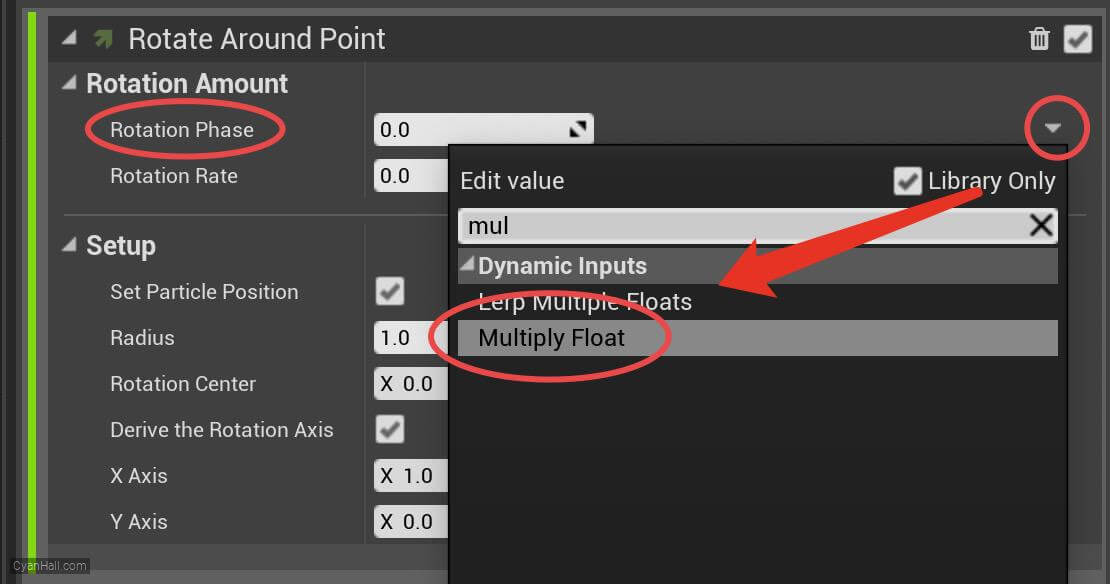
23.
围绕点旋转(Rotate Around Point)
旋转相位(Rotation Phase)是 累计旋转值 的偏移值。这可以用来随机化或手动控制每个粒子的旋转值。
设置 A 的值为
设置 A 的值为
RibbonLinkOrder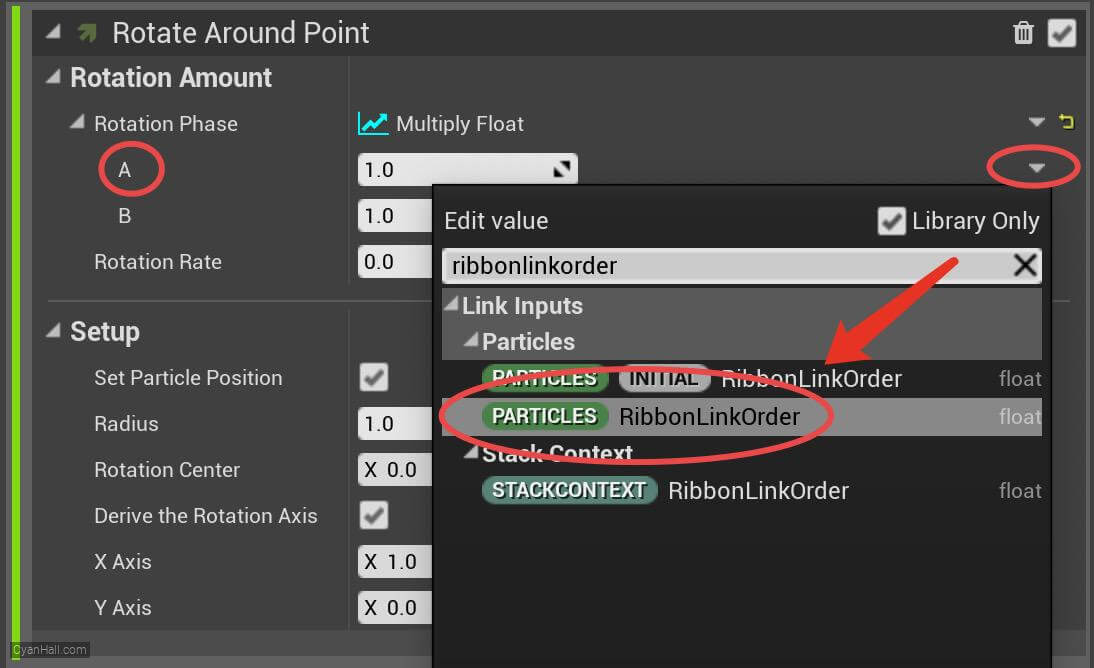
24.
围绕点旋转(Rotate Around Point)
1. 设置 B 的值为
2. 设置旋转率(Rotation Rate)的值为
3. 设置半径(Radius)的值类型为
52. 设置旋转率(Rotation Rate)的值为
-13. 设置半径(Radius)的值类型为
新建表达式(New Expression)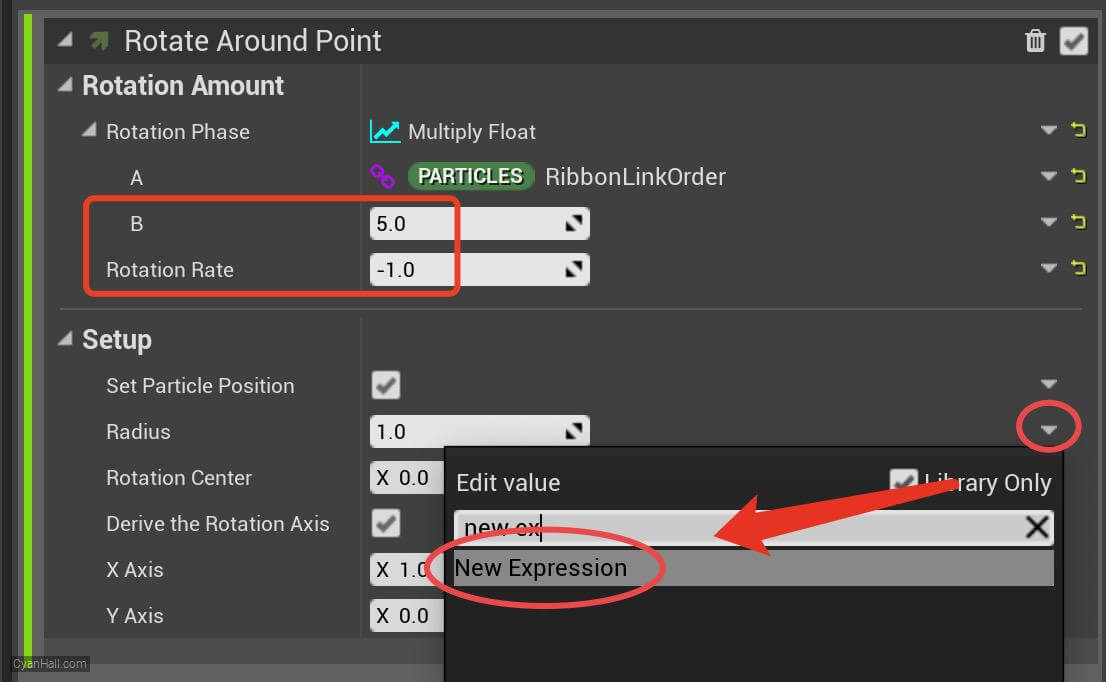
25.
围绕点旋转(Rotate Around Point)
1. 设置半径(Radius)的值为
2. 设置旋转中心(Rotation Center)的值为
(1.0f-(abs((Particles.RibbonLinkOrder)-0.5f)*2.0f))*500.0f2. 设置旋转中心(Rotation Center)的值为
粒子.位置(Particles.Position)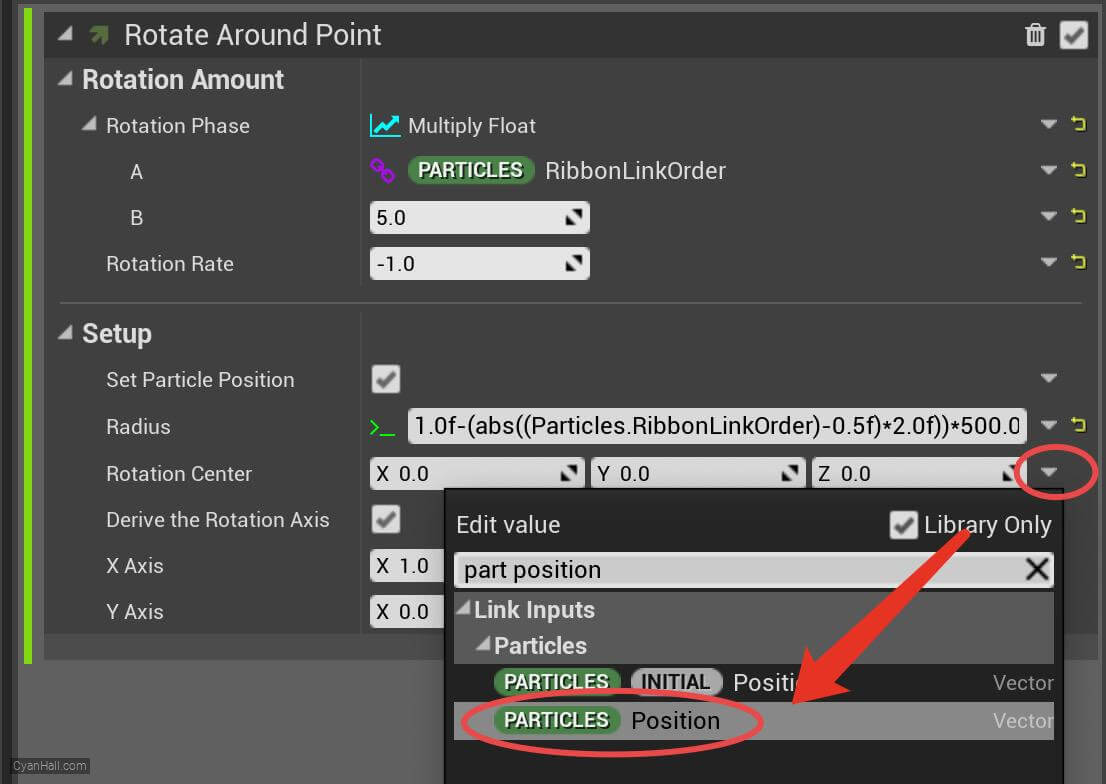
26.
围绕点旋转(Rotate Around Point)
设置 X 轴的值为
粒子.光束样条曲线法线(Particles.BeamSplineNormal)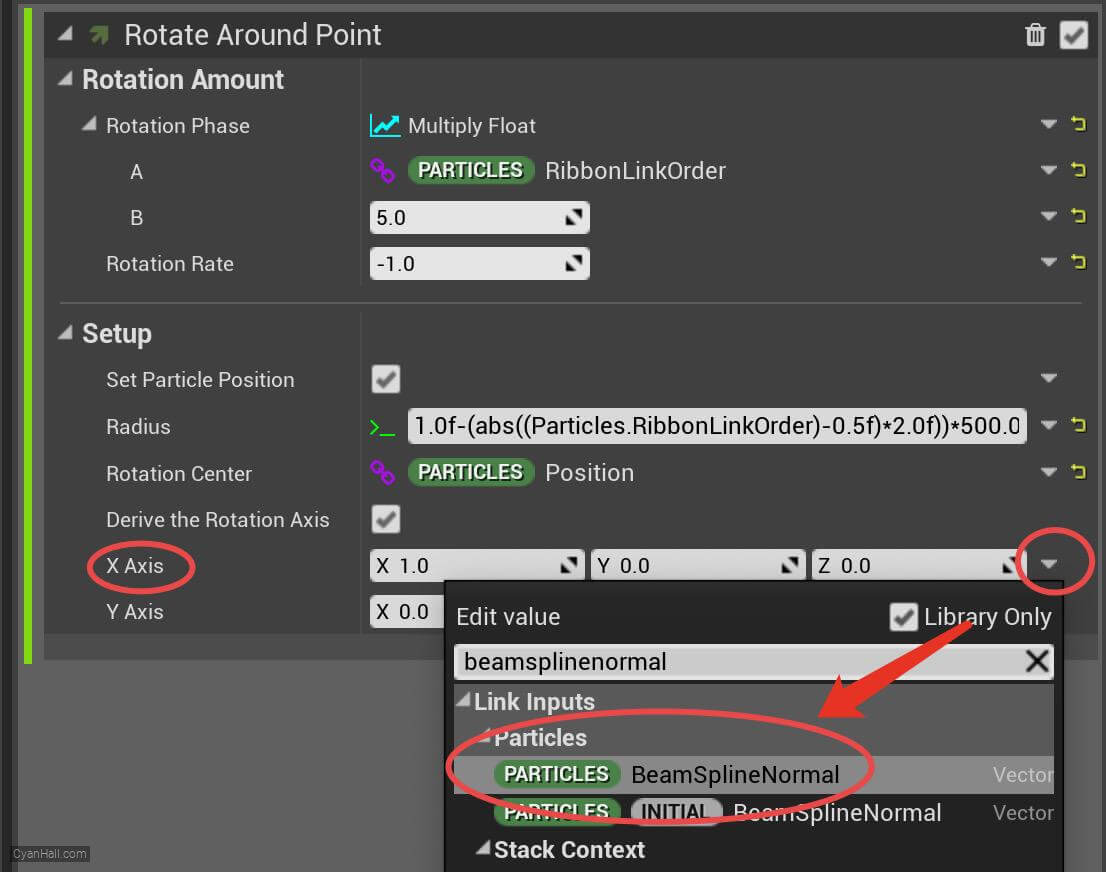
27.
围绕点旋转(Rotate Around Point)
设置 Y 轴的值为
粒子.光束样条曲线副法线(Particles.BeamSplineBinormal)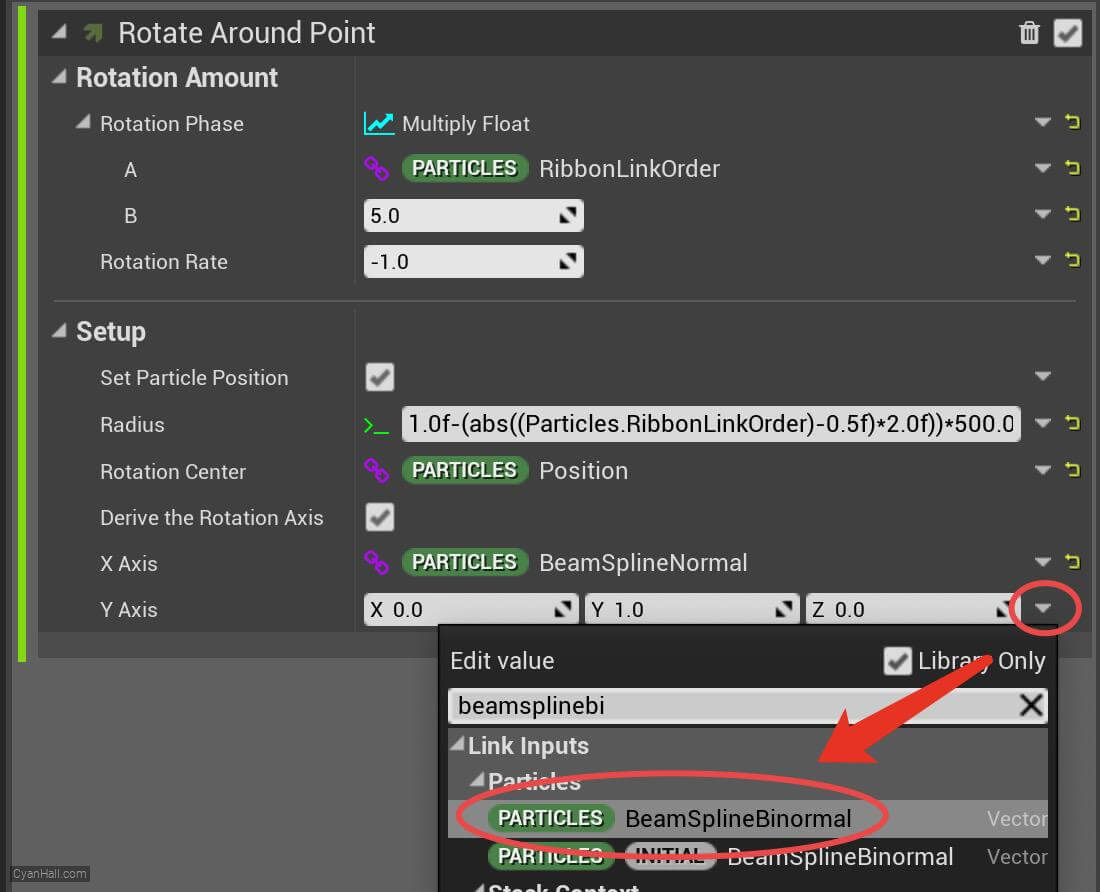
28.
颜色(Color)
在
粒子更新(Particle Update)添加颜色(Color) 模块。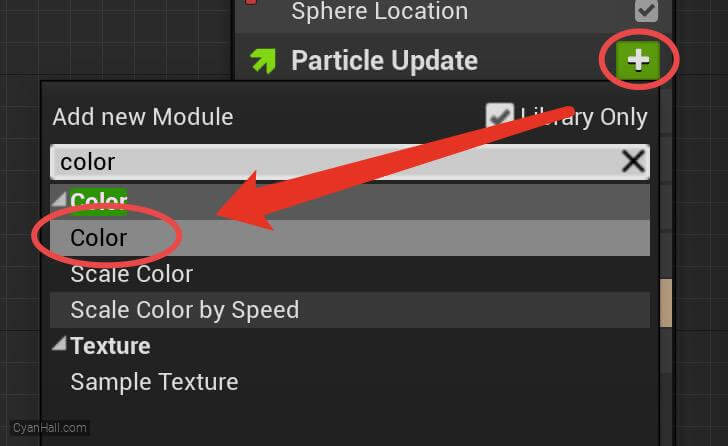
29.
颜色(Color)
设置
颜色(Color)的值类型为线性插值颜色(Lerp Linear Color)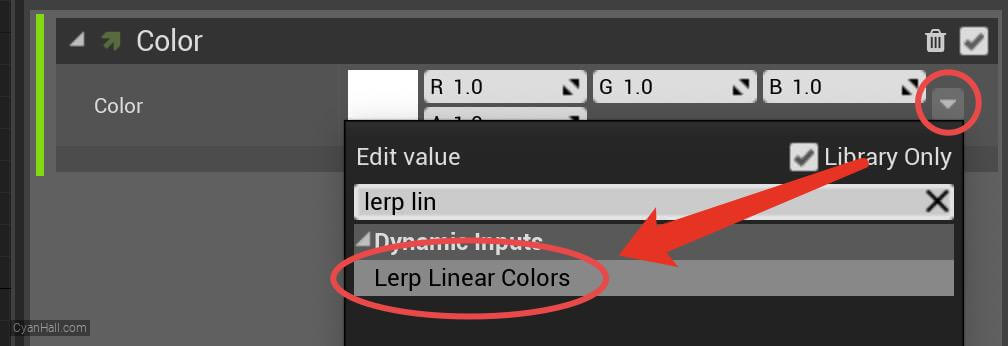
30.
颜色(Color)
1. 设置开始颜色为:
2. 设置插值因子为
(0, 0.3, 3, 1),结束颜色为:(1.25, 0, 0.05, 1)2. 设置插值因子为
RibbonLinkOrder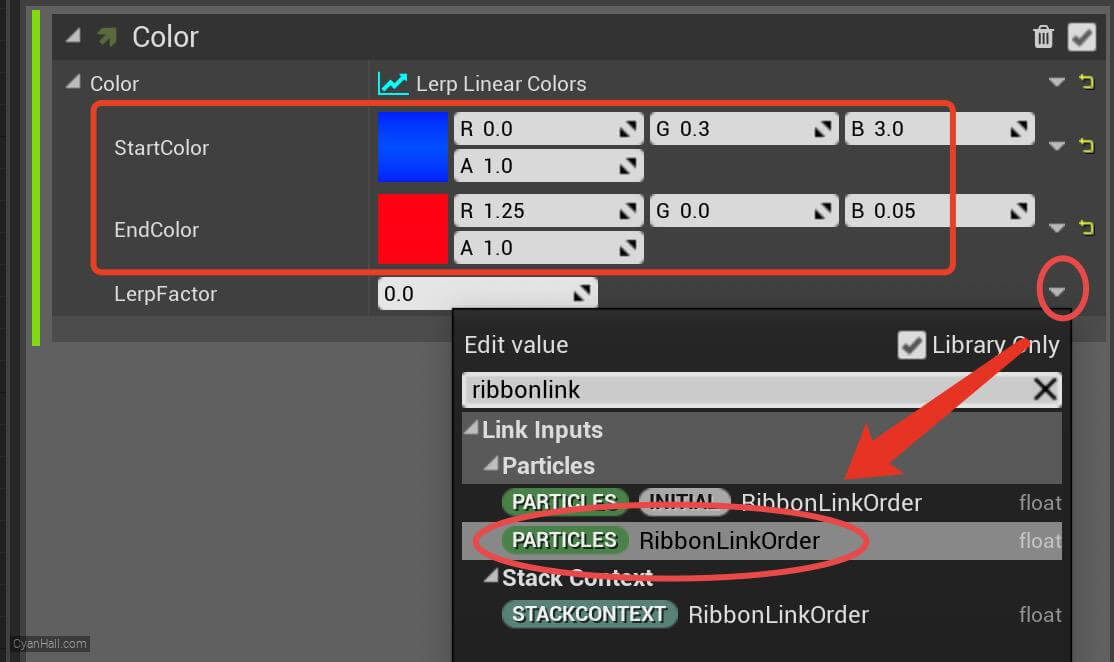
31.
移除精灵(Sprite)渲染器
选中
精灵渲染器(Sprite Renderer),右键,选择删除(Delete)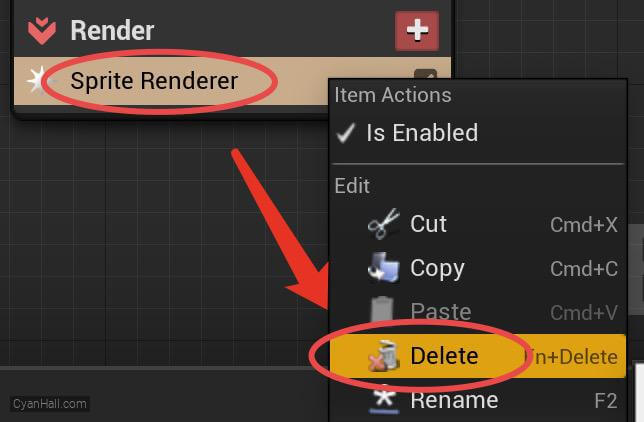
32.
丝带渲染器(Ribbon Renderer)
在
渲染器(Render) 部分添加 丝带渲染器(Ribbon Renderer)模块。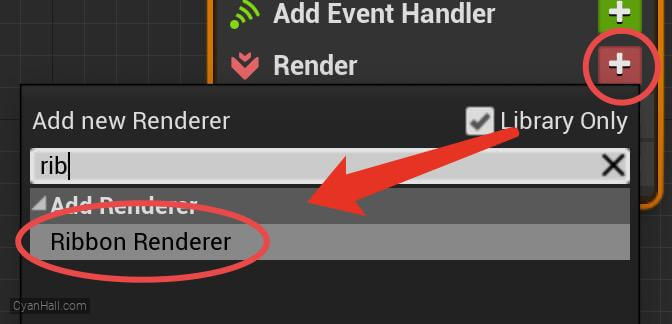
33.
丝带渲染器(Ribbon Renderer)
设置材质(Material)的值为
DefaultRibbonMaterial